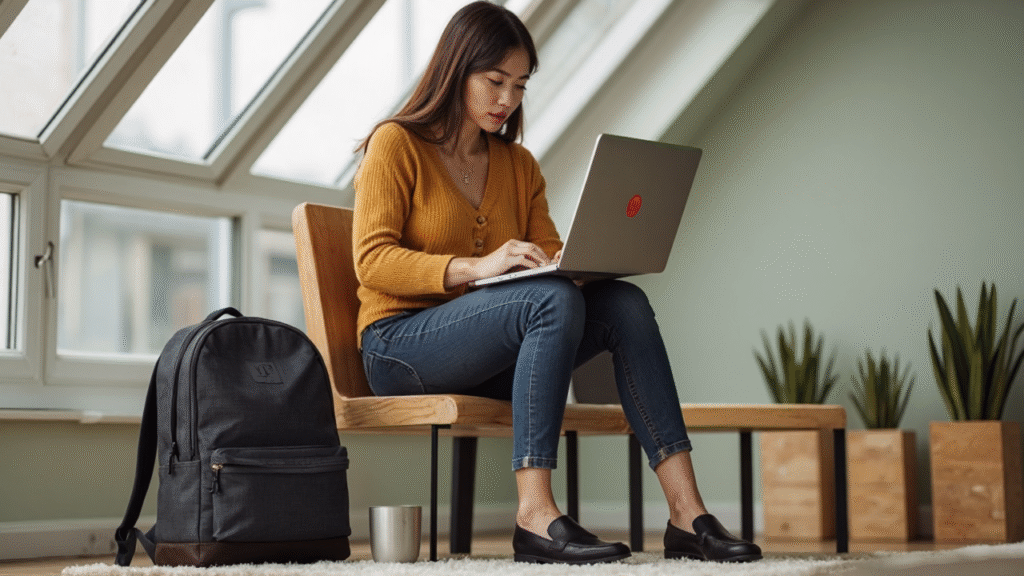5 סימנים שהגיע הזמן להחליף סוללה למחשב נייד
המחשב הנייד שלך כבר לא מחזיק מעמד בלי מטען? אתה כל הזמן בודק כמה אחוזים נשארו? ברוך הבא לבעיה הנפוצה ביותר בקרב בעלי לפטופים – סוללה עייפה. בדיוק כמו שאנחנו מתעייפים אחרי יום עבודה, גם הסוללה שלך מאבדת כוח אחרי מאות מחזורי טעינה. אבל איך תדע מתי זה באמת הסוף שלה – ומתי סתם נדמה לך?
במאמר הבא נזהה את הסימנים המדויקים שמעידים שהסוללה שלך עומדת לסיים את חייה – ונסביר מה כדאי לעשות לפני שתיתקע בלי סוללה ובלי אזהרה מוקדמת.
⏱️ 1. זמן הסוללה התקצר משמעותית
אם בעבר המחשב החזיק 3-4 שעות, והיום הוא מבקש מטען תוך חצי שעה – זו לא רק בעיה של "הזדקנות טבעית". מדובר באובדן קיבולת, והנתון הזה ניתן לבדיקה בתוכנות כמו HWMonitor או BatteryInfoView. סוללה שירדה מתחת ל-40% מהקיבולת המקורית שלה – דורשת החלפה.
⚠️ 2. המחשב נכבה כשעוד נשארו "אחוזים"
המחשב מראה 25% סוללה ואז פתאום נכבה? זו בעיה קריטית. הסוללה לא מדווחת למערכת על המצב האמיתי שלה – ואתה עלול לאבד עבודה שלא נשמרה. מעבר לאי נוחות – מדובר בסכנה לשחיתות מערכתית.
🔋 3. טעינה לא עקבית או תקועה
חיברת את המטען – אבל הסוללה תקועה על 87%? או אולי כתוב "מחובר, לא נטען"? זו תקלה נפוצה בסוללות מתבלות. לפעמים זה הבקר הפנימי של הסוללה שכבר לא מתפקד כמו שצריך.
🔥 4. התחממות או נפיחות של הסוללה
אם אתה מרגיש שהמחשב חם מהרגיל, או שאפילו רגליות המחשב כבר לא מאוזנות – זו יכולה להיות סוללה נפוחה. זו לא סתם בעיה – זה מצב מסוכן שדורש טיפול מיידי. סוללות נפוחות עלולות לגרום לקצר או נזק לרכיבי הלוח.
❌ 5. הסוללה פשוט לא נטענת כלל
הטעינה הפסיקה לעבוד? לא מופיע סמל הטעינה? ניסית מטען אחר וזה עדיין לא עובד? ברוב המקרים – הסוללה מתה. אם הלפטופ עובד רק כשהוא מחובר לחשמל – הגיע הזמן להחלפה.
🔎 איך לבדוק את מצב הסוללה בעצמך?
ב-Windows אפשר להפעיל את הפקודה powercfg /batteryreport מתוך חלון CMD. זה יפיק קובץ דוח עם קיבולת מקורית לעומת נוכחית. אם אתה רואה הבדל של יותר מ-40% – זו אינדיקציה מובהקת להחלפה.
🚫 טעויות נפוצות שמאיצות את הבלאי
- להשאיר את המחשב תמיד מחובר לחשמל
- שימוש במטען לא מקורי או לא תואם
- שימוש בסוללה בטמפרטורות קיצוניות
- אי ביצוע עדכונים למערכת ולדרייברים
📊 השוואה בין סוללה תקינה לסוללה תקולה
| מאפיין | סוללה תקינה | סוללה תקולה |
|---|---|---|
| משך עבודה | 2–5 שעות | פחות משעה |
| טעינה | עולה ל-100% | נתקעת או לא נטענת |
| דיווח למערכת | מדויק | לא עקבי / מקרי |
| טמפרטורה | נורמלית | חמה או נפוחה |
📍 אז מה עושים עכשיו?
אל תחכה לרגע שבו הלפטופ ייכבה לך בזמן פגישה חשובה או באמצע יום עבודה. אם אחד מהסימנים האלה מוכר לך – זה הזמן להחליף סוללה לפני שייגרם נזק למחשב או לקבצים שלך.
אנחנו ב-Laptop TLV מחליפים סוללות מקוריות בלבד, מותאמות לדגם שלך, עם אחריות, שקיפות מלאה ובמחיר משתלם.
❓ שאלות נפוצות
- כמה עולה להחליף סוללה? בין 250 ל-600 ש"ח, תלוי בדגם ובסוג הסוללה.
- זה תהליך ארוך? ברוב המקרים תוך יום עסקים אחד – ואפילו במקום אם יש לנו את הסוללה במלאי.
- זה מסוכן להשתמש בסוללה תקולה? כן. זה עלול לגרום להתחממות, ניפוח, ואפילו נזק ללוח האם או קצרים חשמליים.
✅ לסיכום
סוללה חלשה לא רק מציקה – היא עלולה לגרום לנזק אמיתי. השקעה של כמה מאות שקלים בסוללה חדשה תחזיר לך מחשב שמרגיש חדש – בטוח, מהיר ונייד שוב.
📞 צור איתנו קשר ב-Laptop TLV עכשיו וקבל הצעת מחיר מדויקת בהתאמה אישית לדגם שלך. המעבדה שלנו בתל אביב זמינה, מקצועית ומהירה – עם ניסיון של אלפי תיקונים.